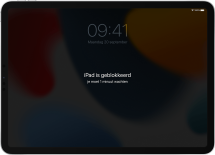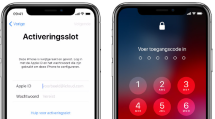Hoe u zich afmeldt bij uw Apple ID zonder wachtwoord
Ongelukken zullen altijd gebeuren. Het is dus niet ongebruikelijk om een wachtwoord voor uw apparaat te vergeten. Hoewel de praktische gevolgen van een dergelijk ongeluk aanzienlijk kunnen zijn, zijn er bepaalde technieken die u kunnen helpen de situatie op te lossen en de controle over uw apparaat en gegevens terug te krijgen. Daarom is het een goed idee om uit te zoeken hoe u zich zonder wachtwoord kunt afmelden bij iCloud.
Android & iPhone Tips
iPhone ontgrendelen/overzetten
Android ontgrendelen/repareren
Alle Apple-apparaten, inclusief iPhones en iPads, zijn afhankelijk van een breed scala aan onlinediensten, en Apple ID is het mechanisme dat toegang tot al deze diensten mogelijk maakt met dezelfde inloggegevens. Apple ID is een mechanisme dat toegang tot al deze diensten mogelijk maakt met dezelfde inloggegevens. Het wordt ook gebruikt als beveiligingsfunctie voor het apparaat, wat betekent dat als een iPhone al is aangemeld met een specifieke Apple ID, er mogelijk een wachtwoord nodig is om het te gebruiken. Daarom is Apple ID essentieel voor elke eigenaar van Apple-apparaten.
In de meeste gevallen kent de eigenaar het wachtwoord, maar dit is niet altijd het geval. Er kunnen uitzonderingen zijn, zoals wanneer de telefoon is geleend of tweedehands is gekocht. Daarom is het handig om te weten hoe u zich zonder wachtwoord kunt afmelden bij Apple ID. Probeer een van de hieronder beschreven methoden om de schermvergrendeling te omzeilen en af te melden bij iCloud, zodat u de telefoon en alle daarop geïnstalleerde apps kunt gebruiken.
Afmelden bij Apple ID zonder wachtwoord via Instellingen
Er is een heel eenvoudige manier om af te melden bij iCloud en alle gerelateerde onlinediensten, zelfs als u niet weet met welke Apple ID u heeft ingelogd. Dit kunt u doen via het instellingenmenu van uw iPhone en kost alleen een paar minuten.
- Opent u het Instellingenmenu op uw telefoon om het proces te starten. -> selecteert u iCloud.
- Wanneer u wordt gevraagd een wachtwoord in te voeren, voert u eenvoudigweg een willekeurige reeks in om opzettelijk een ‘Verkeerd wachtwoord’-antwoord van het systeem te ontvangen.
- Als u op “OK” en vervolgens op “Annuleren” klikt, gaat u naar de iCloud-pagina, waar u de inhoud van het veld “Beschrijving” kunt wissen en vervolgens op de knop “Gereed” kunt klikken.
- Nadat u deze stap hebt voltooid, wordt de optie Zoek mijn iPhone automatisch uitgeschakeld. Voer het toch uit en klik op Verwijderen in het pop-upvenster dat op het scherm wordt geopend.
- Als u deze actie bevestigt, wordt uw bestaande iCloud-account en alle bijbehorende inhoud onmiddellijk verwijderd, zodat u een nieuw account met een ander wachtwoord kunt instellen.
Afmelden alleen bij App Store
Afmelden bij uw Apple ID kan ook op andere manieren, en iTunes biedt op dit vlak enkele unieke voordelen. Om deze procedure te laten werken, moet u eerst de optie Zoek mijn iPhone uitschakelen.
- Start uw App Store op de iPhone
- Klik op uw eigen profielfoto onder “Zoeken”
- Scroll naar beneden en klik op ‘Afmelden’
Afmelden bij Apple ID zonder wachtwoord – met AnyUnlock
Een andere aanbevolen methode is om AnyUnlock – iPhone Password Unlocker te gebruiken om af te melden bij Apple ID op uw Apple-apparaten zonder wachtwoord. Als een uitgebreide, snelle en veilige alles-in-één ontgrendelingstool voor iOS-apparaten kan AnyUnlock u helpen vergrendelde Apple ID zonder telefoonnummer te verwijderen. Het kan Apple ID ook ontgrendelen zonder beveiligingsvragen. Eenmaal verwijderd, kunt u een nieuwe Apple ID aanmaken om weer van Apple-diensten te kunnen genieten.
- Verwijder Apple ID zonder e-mail of beveiligingsvragen te beantwoorden.
- Ontgrendel de schermtoegangscode wanneer uw iPhone is vergrendeld of uitgeschakeld.
- Decodeer iTunes-back-ups en verwijder de decoderingsinstellingen van iTunes-back-ups.
- Beheer toegangscodes die u op uw apparaat heeft.
Gratis downloaden voor alle windows & 100% veilig Gratis downloaden voor alle mac & 100% veilig
Gratis downloaden100% schoon & veilig
Als u deze betrouwbare ontgrendelingstool voor het verwijderen van Apple ID wilt proberen, kunt u de onderstaande stappen volgen om uw probleem op te lossen:
Stap 1: Download en installeer AnyUnlock op uw computer> Start> Klik op “Apple ID ontgrendelen” op de startpagina.
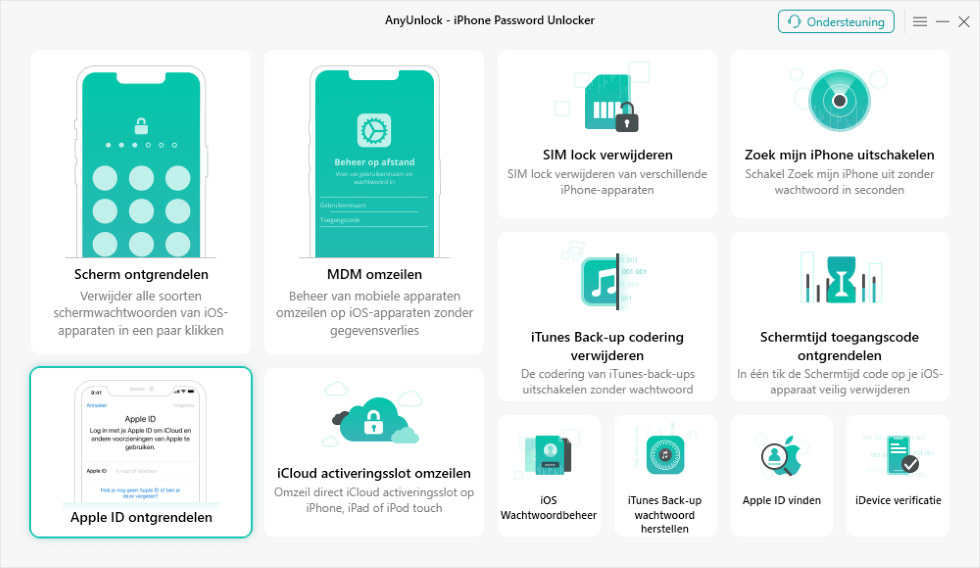
Apple ID ontgrendelen
Stap 2: Klik op “Nu beginnen”.
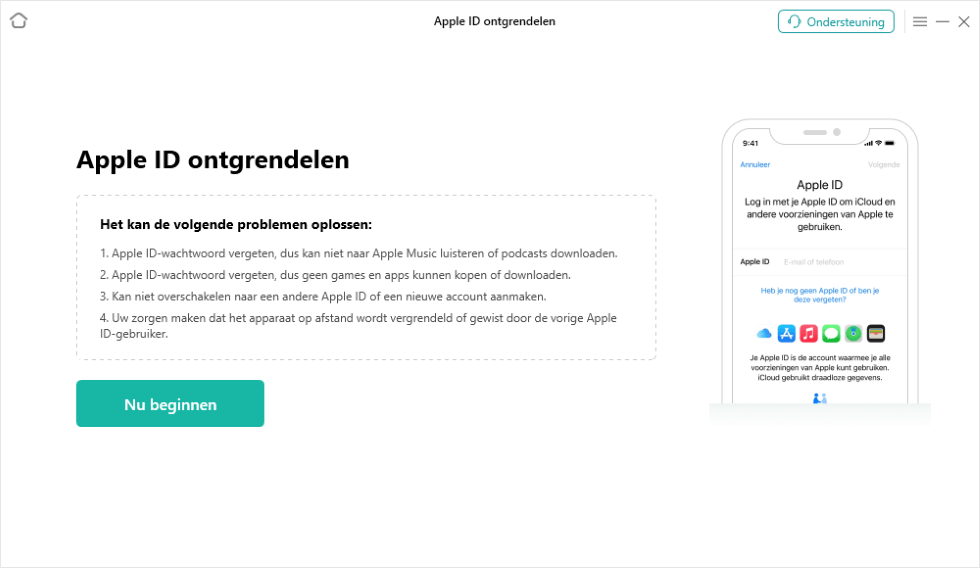
Nu beginnen
Stap 3: Verbind uw Apple-apparaten met de computer > Klik op “Vertrouwen” op uw apparaat wanneer u wordt gevraagd uw computer te vertrouwen > Zodra uw iOS-apparaat wordt herkend, ziet u de onderstaande interface > Klik vervolgens op en klik op de knop “Nu ontgrendelen”.
Stap 4: Vervolgens verwijdert AnyUnlock automatisch de Apple ID als Zoek mijn iPhone is uitgeschakeld op uw apparaat > Koppel uw apparaat niet los totdat het opnieuw is opgestart.
Als u de functie Zoek mijn iPhone hebt ingeschakeld en het apparaat iOS 11.4 of hoger gebruikt, moet u deze stappen volgen:
Stap 5: Volg de instructies op het scherm om een schermtoegangscode en tweefactorauthenticatie in te schakelen > Klik na bevestiging op “Volgende“.
Stap 6: Download de juiste firmware.
Stap 7: Nadat het downloaden is voltooid, klikt u opnieuw op “Nu ontgrendelen” en AnyUnlock begint met ontgrendelen.
Stap 8: Vervolgens kunt u uw apparaat instellen.
Gebruik iTunes na het ontgrendelen ook niet om alle inhoud en instellingen op uw Apple-apparaten te wissen of te herstellen. Als u dit doet, moet u de originele Apple ID gebruiken om Apple-apparaten na een herstart te activeren en kan AnyUnlock de Apple ID niet opnieuw verwijderen.
Apple ID verwijderen – door een nieuw wachtwoord aan te maken
Als geen van de voorgaande twee methoden echt werkt, is er nog een andere optie die u kunt overwegen. Als u het systeem vertelt dat u uw wachtwoord bent vergeten en de procedure voor het wijzigen van het wachtwoord voltooit, kunt u zich ook afmelden bij iCloud en andere apps. De voorwaarde is dat u de antwoorden kent op de beveiligingsvragen of het e-mailadres dat u heeft gebruikt om de oorspronkelijke Apple ID aan te maken.
Stap 1: Als u aan deze vereiste voldoet, opent u eerst uw Apple ID-accountpagina. Op deze pagina vindt u de knop Apple ID vergeten waarop u moet tikken om het proces te starten.
Stap 2: Vervolgens wordt u gevraagd de verificatiemethode van uw voorkeur te selecteren. U kunt een herstel-e-mail laten sturen naar het adres dat u hebt gebruikt bij het aanmaken van uw account, of ervoor kiezen om de persoonlijke beveiligingsvragen te beantwoorden.
Stap 3: In het eerste geval ontvangt u een e-mail met instructies over hoe u uw wachtwoord opnieuw kunt instellen, in het tweede geval kunt u na het juiste antwoord doorgaan met de procedure.
Gebruikers die tweerichtingsverificatie op hun iPhone hebben ingeschakeld, hebben mogelijk een iets gecompliceerdere taak en moeten de herstelsleutel invoeren, maar zullen uiteindelijk een nieuw wachtwoord kunnen kiezen.
Stap 4: Zodra het u lukt om uw eigen wachtwoord in te stellen, is het heel eenvoudig om u af te melden bij de oude Apple ID. Ga hiervoor naar Instellingen, selecteer vervolgens Apple ID en klik op Afmelden in het dialoogvenster.
AnyUnlock – Alles-in-één iOS-Unlocker
Wat als uw iPhone geblokkeerd is? Of wat als u uw Apple ID en het wachtwoord bent vergeten? Geen zorgen, AnyUnlock ontgrendelt elk iOS Lock voor u met 1 klik. Geen technieken nodig. Slechts 3 stappen.
Aanbevolen artikelen:Hoe verwijdert u de Apple ID van de vorige eigenaar?- Zo werkt het>
Meer Informatie:Hoe kunt u iPhone opnieuw instellen zonder Apple ID>
Conclusie
Hoewel het waar is dat Apple ID het belangrijkste wachtwoord is voor elke bezitter van Apple-apparaten en het verliezen ervan problemen kan veroorzaken, maar de situatie is niet hopeloos. Er zijn verschillende manieren om af te melden bij iCloud zonder wachtwoord en vervolgens weer aan te melden met een ander wachtwoord. Houd er rekening mee dat elk van deze zijn eigen beperkingen heeft en kies degene die voor u het meest logisch is.

AnyUnlock – Een ontgrendelingsexpert voor iOS-apparaten
- Volledigheid – Biedt u verschillende methoden om verschillende wachtwoorden te ontgrendelen: Apple ID/iTunes-back-upwachtwoord/Schermwachtwoord.
- Snelheid – Het verwijderen van wachtwoorden is een eenvoudig proces van 3 stappen en vereist geen technische kennis.
- Betrouwbaarheid – Biedt u het hoogste succespercentage bij het ontgrendelen, met geavanceerde technologie en 24/7/365 klantenondersteuning
Gratis downloaden voor alle windows & 100% veilig
Gratis downloaden voor alle mac & 100% veilig
Gratis downloaden 100% schoon & veilig
Productgerelateerde vragen? Neem contact op met ons ondersteuningsteam voor een snelle oplossing >